September 2001 - Issue 08
E-Newsletter for Tecplot Users
06. Q&A: ベクトル間隔のコントロール
Q:プロットのベクトル場が非常に密集しています。ベクトルを表示させる間隔を広げる方法はありますか?
A:ベクトルを描画する場合、n 番目のベクトルのみをプロットできるようスキップ要素を指定することができます。
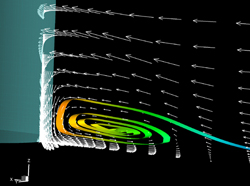 |
 |
| スキップ要素を使用する前 |
I-Skip 要素に 3 を使用した場合 |
■ どのように・・・
- Zone Style でゾーン全体またはベクトルの間隔を指定したいゾーンを選択します。
- Points タブの「Intex Skip」をクリックします。No Skip か Enter Skip を選択するドロップダウンが現れます。(デフォルトでは No Skip となっています)
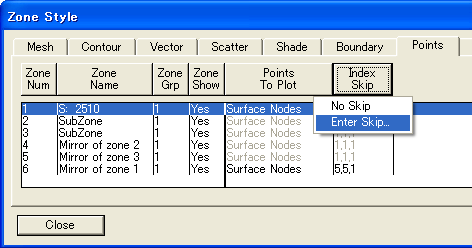
- 希望するオプションをクリックします。Enter Skip をクリックしたら、Enter Index Skipping ダイアログがあらわれます。
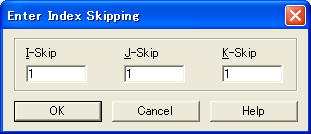
- I-Skip、J-Skip、K-Skip について、希望する値を入力します。 不規則なデータや有限要素データの場合、I-Skip のみが設定の影響を受け、データファイルにリストされたノードと同程度にノードをスキップします。
■ 以下の図は、ベクトル間隔を調整する方法を表します。
POST レイアウトパッケージファイル (25 MB) をダウンロードし、これを Tecplot で操作することで段階を経ながら理解できます。
- 図1:用意された 3D スライス上の密度ベクトル場と、半透明の等値面 (iso-surface) が Tecplot で表示されています。このシミュレーションは、ロケットエンジン内で平板を横切る内部、非圧縮性の液体酸素の流れをモデル化したものです。液体酸素の流れをふさぐために、円筒形の柱が平板に対して垂直に立っています。スペースシャトルのエンジン内で燃料をより最適に混合します。
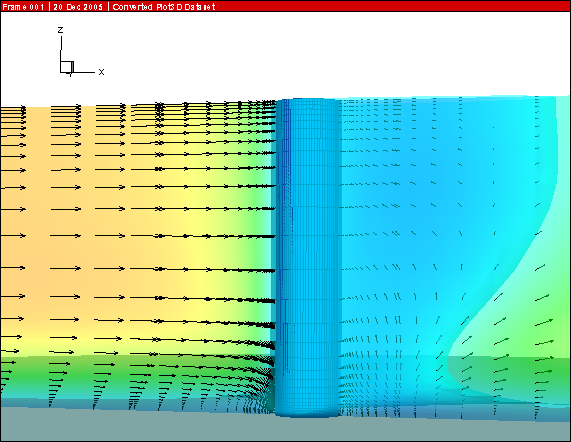
- 図2:上記で用意されたスライスのベクトル設定項目をあらわす Slice Details ダイアログ。

- 図3:用意されたスライスをゾーンとして抽出し、ベクトル間隔をコントロールします。
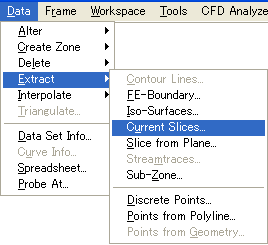
- 図4:スライスがゾーンとして抽出されたら、 Slice Details ダイアログで用意されたスライスを非表示にします。Show Slicces のチェックをはずします。
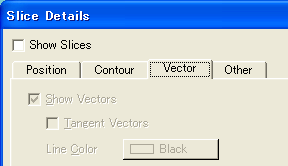
- 図5:Zone Style ダイアログを使って新たに作成された Slice ゾーンの属性を編集します。
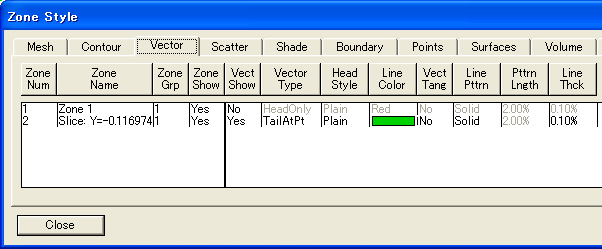
- (Vector タブで)ベクトルのライン色 (Line Color) を黒に
- (Vector タブで)ベクトルのライン幅を20%に
- (Points タブで)ベクトルの Inde Skip の I-Skip の値を4に
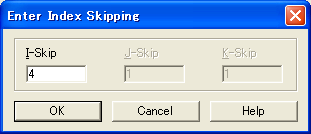
- (Mesh タブで) メッシュを OFF に
- (Effects タブで) スライスの透過率を 30% に
- 図6・7:I-Skip を 4 に設定することでベクトルを簡単に把握できるようになります。
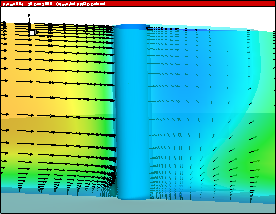 |
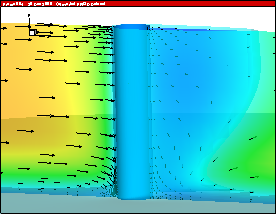 |
| スキップなしの場合 |
I-Skip を 4 に設定した場合 |
- 図8:液体酸素混合の内部をあらわす最終的にできたプロットのベクトル、流線、等値面および等高線。

| Credit: Liquid Oxygen Post. References S. E. Rogers, D. Kwak, U. Kau, "A Numerical Study of Three-Dimensional Incompressible Flow Around Multiple Posts," AIAA Paper 86-0353, AIAA Aerospace Sciences Conference, Reno, Nevada, 1986. Properties discipline: fluids steady 3D viscous mach: 1.0 alpha: 1.0 deg Re: 1000. |
■ Tecplot のベクトルプロットに関する追加情報
ベクトルプロットは、ベクトル量の方向と大きさをあらわします。ベクトル量は、変位、速度、力、またはベクトルとして表現できるものならすべてになりえます。Tecplot のサイドバーにある Vector レイヤーを有効にすることによってベクトルプロットを作成できます。そして、もし、まだそれをしてないなら、2、3のコンポーネントの変数を指定してください。
ベクトルプロットの属性は、Vector Attributes ダイアログまたは Quick Edit ダイアログを使用することによって変更できます。Vector Attributes ダイアログでは、以下の属性のすべてをコントロールできます。
- 表示させるゾーンの設定
- 有効な各ゾーンでベクトルを表示させるかさせないかの設定
- ベクトルプロットの形式の設定
- 矢印形式の設定
- 3D ベクトルを接線ベクトル (tangent vector) か通常ベクトル (regular vectors) にするかの設定
- ベクトルの色の設定
- ベクトルのライン形式の設定
- ベクトルライン形式の長さの設定
- ベクトルラインの太さの設定
- ベクトルの間隔の設定
- ベクトルの長さの設定
- 矢印の角度とサイズの設定
- 任意の参照ベクトルの設定
ベクトルプロットの属性に関する詳細は、Tecplot User's Manual の Chapter 12をご覧ください。
■ ベクトルプロットの出力
Tecplot の Streamtrace (流線)、Slice (スライス)、Iso-surface (等値面) ツールを使うと以下のような迫真に迫るプレゼンテーション品位のプロットををすばやく簡単に作成できます。数分あればデータをダイレクトに紙面やウェブサイトにプロット、出力、配置することができます。
| 上記の3つのプロットでは、先頭が円形をしたスプリッタ板に衝突する境界レイヤーにおける超音速の流れの可視化にストリームリボンとベクトルが使用されています。境界レイヤーの流れは、ちょうどスプリッタ板の前方で表面から分離しており、板の周囲を包み、下方向に流れる馬蹄渦 (Horseshoe Vortex) を形成しています。流体密度の半透明の等値面は、ショック波の位置をあらわします。 |
|

